①Interest / 興味
あなたにとって重要なものを上位にランク付けされ、同様のコンテンツの過去の行動と投稿の実際のコンテンツをマシンビジョン(機械視覚)に分析によって決定。

企業のSNS活用が広がる中で、現在Instagram上には様々なコンテンツが溢れています。
企業で運用していくにあたり、基本的な操作はどうすればいいのか、数値の分析はどこを見ればいいのかなど貴社のInstagram運用を始めるにあたり、役に立つ情報をご紹介致します。
プロフィールに訪れたユーザーは、プロフィールの充実度や内容でフォローするかどうかを決めるため、様々な流⼊経路から訪れた利⽤者の偶発的な発⾒に備えて情報を貯めておく必要があります。(2/3が⾮フォロワーという公式のデータがあります。)
プロフィールはアカウントの顔として、店頭やブランドサイト同等の重要性があると考えて整えることが大切なため、まずはプロフィールの基本的なことについて知りましょう。

①ホーム
ホームに戻ります。
フォローしている人の投稿・ストーリーズを見ることができます。
②検索
あなたにおすすめの投稿が表示されます。
ハッシュタグやユーザー名などを検索できます。
③投稿
各種投稿(フィード/ストーリーズ/リール/ライブ)ができます。
④リール
あなたにおすすめのリールが表示されます。
⑤プロフィール
自分のアカウントの投稿数、フォロワー数、フォローしている数、プロフィール情報の編集や過去に投稿した写真などが確認できます。

①ロゴ
投稿した時に、フォロワーに見えます。
FacebookやX(旧Twitter)と合わせておくと、統一感及びユーザーが接しやすくなります。
Instagramストーリーズに投稿するとロゴをタップして見ることができます。
②投稿
今までに投稿した写真・動画の合計数です。
③フォロワー
あなたのアカウントをフォローしている人の数です。
④フォロー
自分がフォローしている人の数です。
⑤プロフィール
入力したプロフィールが表示されます。
アカウント名、URL情報の編集ができます。
ビジネスアカウントでは、住所や問い合わせ先の設定なども可能です。
アカウントの提供したい内容を訴求する場所として、いつ⾒ても魅⼒的なコンテンツを貯めておくことで、プロフィールを訪れた利⽤者の第⼀印象を決める⼤きな要素となります。
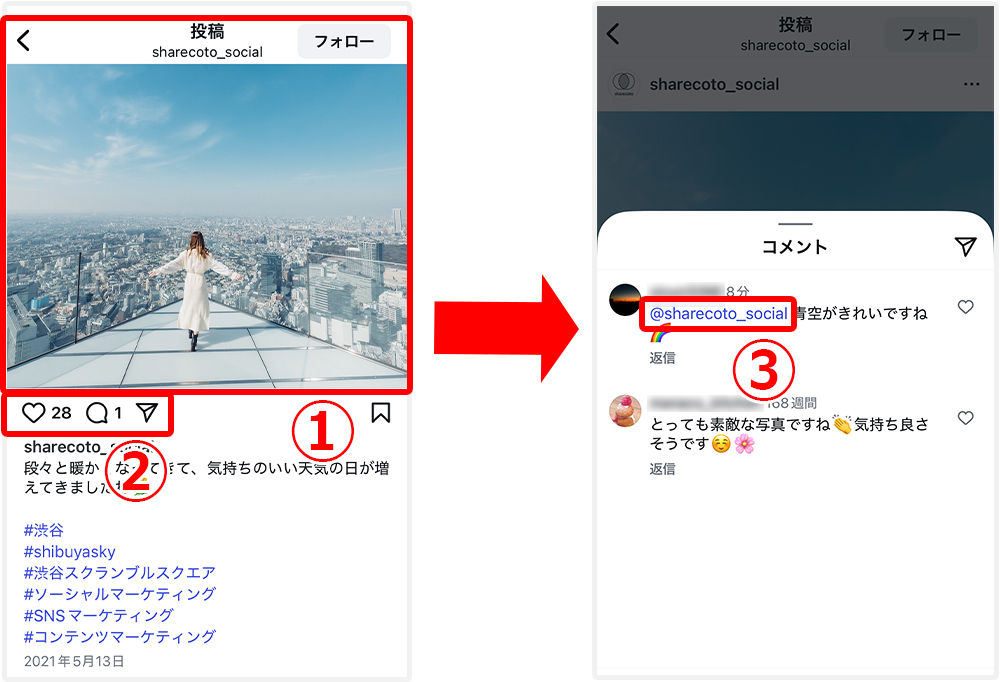
①タイムライン
投稿した写真・動画がタイムライン形式で表示されます。
動画の場合は自動読み込みとなり、動画がスタートします。
②ユーザーからのいいね・コメント
ユーザーからのいいねやコメントが表示されます。
③特定アカウントへの通知※
コメント欄に「@(アカウント名)」を入力することで、特定の相手にコメントを入れたことを通知できます。
※ユーザーへコメント返信をする場合は、コメントだけを入力しても相手に通知が届かないため、気付いてもらうことができません。
例えると、X(旧Twitter)でただ自分の呟きをツイートしただけの状態となります。
画像のように「@(アカウント名)」なら相手に通知が届く仕様となっていますので、返信の際は『コメント』は押さずに、返信したいユーザーアカウント名を長押し、『ユーザーに返信』をタップすると、「@(アカウント名)」が最初からコメントの先頭に付いた状態で書き込むことができます。
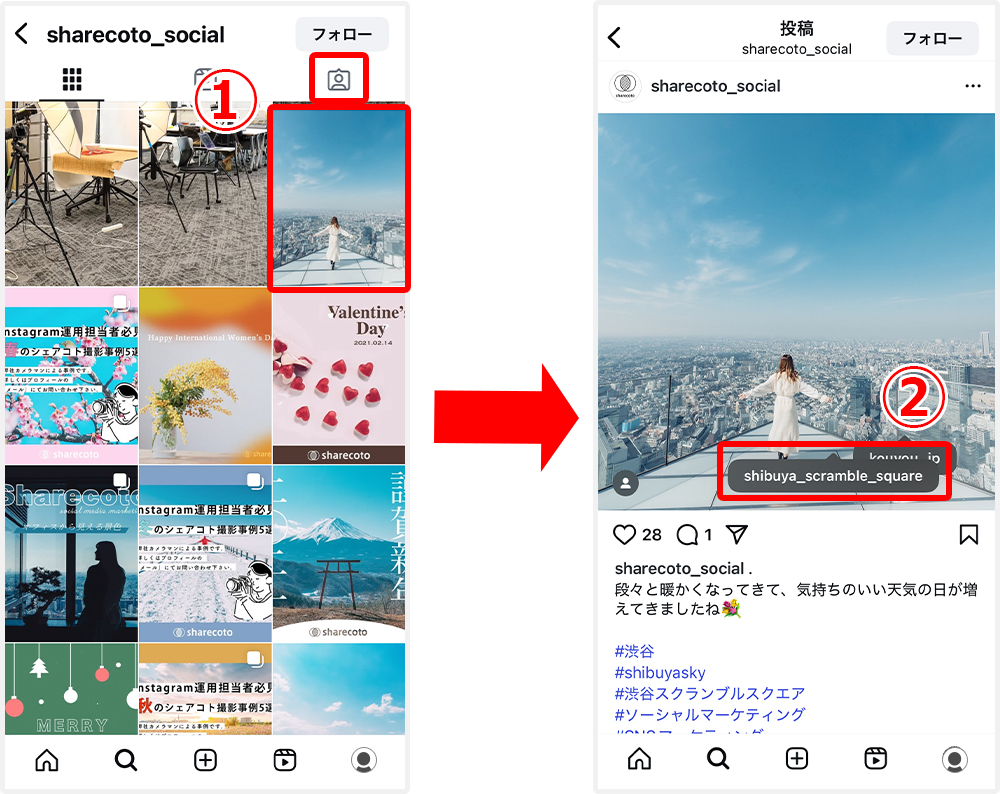
①タグ
ユーザーの写真投稿においてタグ付けされた場合にのみ一覧表示されます。
タップすると、右側のような投稿された写真を確認することができます。
②ユーザーによってタグ付けされた投稿
写真内をタップするとタグ付けされた情報が出てきます。
タグが一つの場合もあれば複数のタグの場合もあります。
毎日Instagramを開いているユーザーの約70%がストーリーズを利用し、1日700万投稿されています。
中でも若年層ほどストーリーズを使用する傾向が高く、日本は世界屈指のストーリーズ大国と言われています。
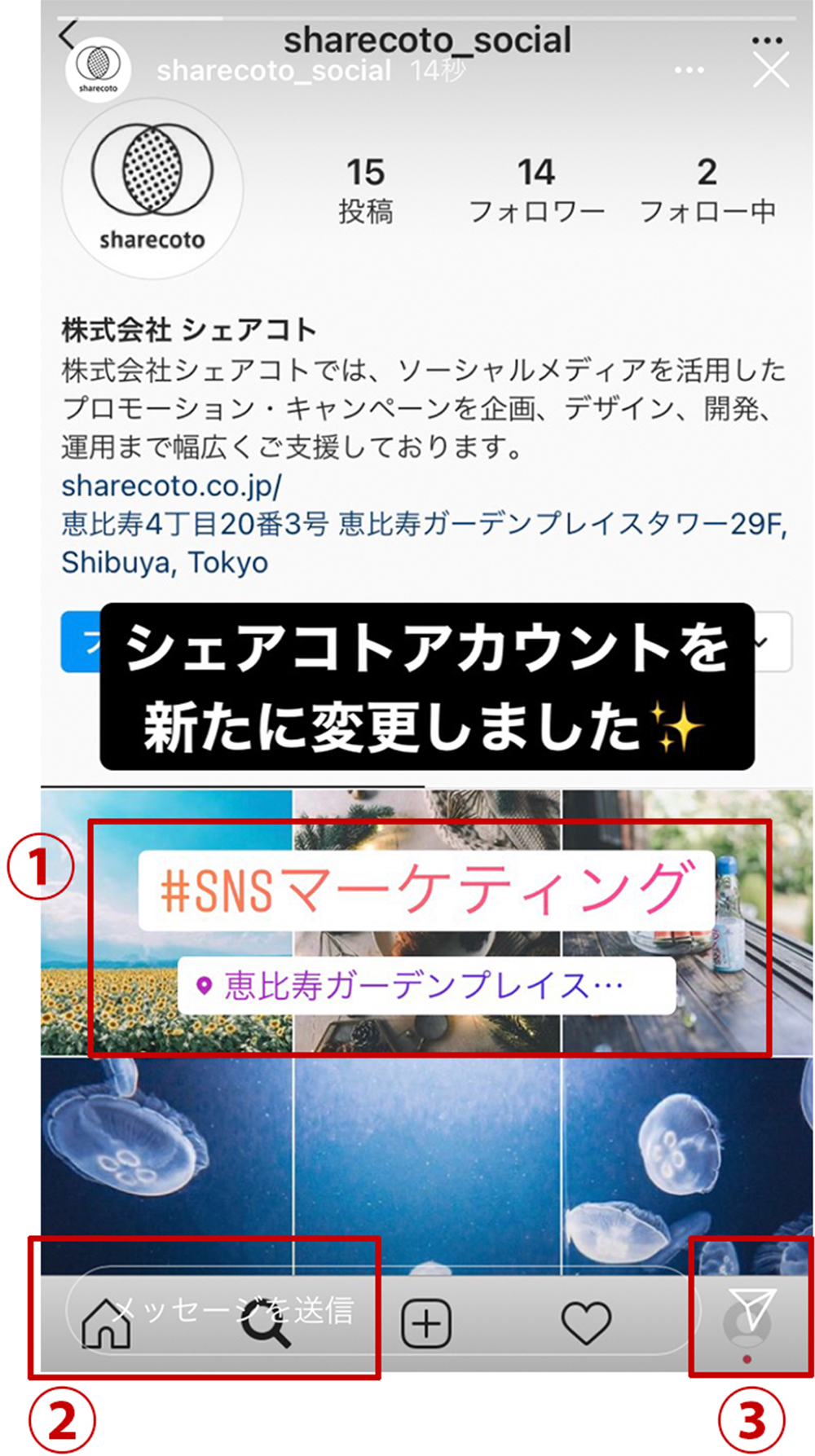
①スタンプ
様々なアクションスタンプでユーザーとのコミュニケーションを図れたり、文字を入れて情報を発信することができます。
②メッセージ
投稿したアカウントに向けてメッセージDMを送ることができます。
③シェア
投稿されたストーリーズを自分のアカウントのストーリーズや他のユーザーにシェアすることができます。
ハイライトとは、ストーリーズをストックできる機能となります。
プロフィールを訪れると⽬に⽌まるので、①で説明したとおり、⾮フォロワーにアピールする⼿段として有効です。
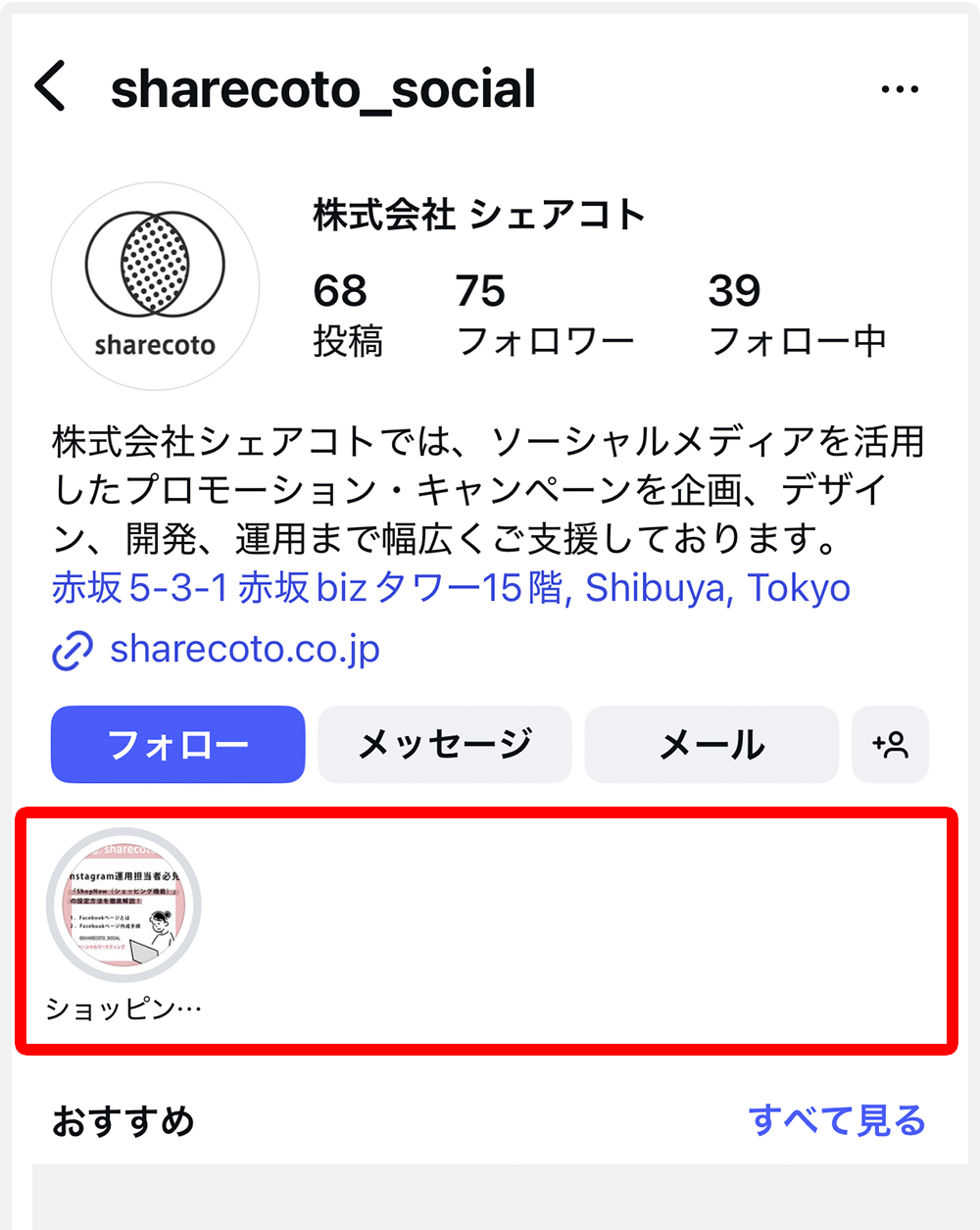
★ポイント
サムネイルのカバー画像は統一して、一貫性アップ(写真やピクトグラムなど)。
ハイライトにまとめておくと良い内容↓
Instagramインサイトとは、Meta社が公式に無料で提供しているInstagramのアクセス解析ツールです。
インサイト含めた数値を毎月レポートで分析することで、より効率的かつ効果的なInstagramの運用が可能になります。

各投稿のいいね数・保存数や、リーチ数など細かい数値を見ることができます。
今月の1番反応が良かった投稿など、比較することも出来るので今後の投稿に活かすことができます。

リーチ:投稿を見たユニークカウント数
インプレッション:すべての投稿が表示された合計回数
フォロー:フォローをはじめたアカウント数
さらに詳しい投稿インサイト、アカウントインサイト、ストーリーズインサイトについての情報は、下記資料にて詳しくご紹介しております。
「【Instagram運用/入門編】企業用Instagram運用を完全攻略~基礎知識・分析・広告~」ダウンロードはこちら
Instagramは、フォロワーにとって興味がある投稿のみを表⽰するアルゴリズムが組まれています。
そのため、すべての利⽤者のフィードやストーリーズの表示順が異なり、下記6つの要素を含む500種類以上のシグナル(Instagram上のユーザーの⾏動)を含めて順番を決めるため、このような⾏動を⽣むような運⽤を⼼がけると投稿などのエンゲージメントが上がっていきます。
タイムラインとストーリーズは、アルゴリズムが導入され、全ての投稿が表示されるとは限りません。
以下の指標「シグナル」によって個人毎に最適化され表示の有無の判断がされます。
いいね数、保存数を高めることで、効率的にシグナルは醸成されます。
あなたにとって重要なものを上位にランク付けされ、同様のコンテンツの過去の行動と投稿の実際のコンテンツをマシンビジョン(機械視覚)に分析によって決定。

投稿が共有されてからどれくらい経過したか、数週間前のものよりもタイムリーな投稿に優先順位を付ける。

どれぐらい頻繁にInstagramを開くか。最後の訪問以降のベストポストを、なるべく見せようとする。

投稿にコメントしたり、写真で一緒にタグ付けしたりするなど、過去にInstagramでよくやり取りした人のランキングで、共有した人にどれだけ近いか。
過去のInstagram上で多く対話した人ほど、ランクが高くなる。
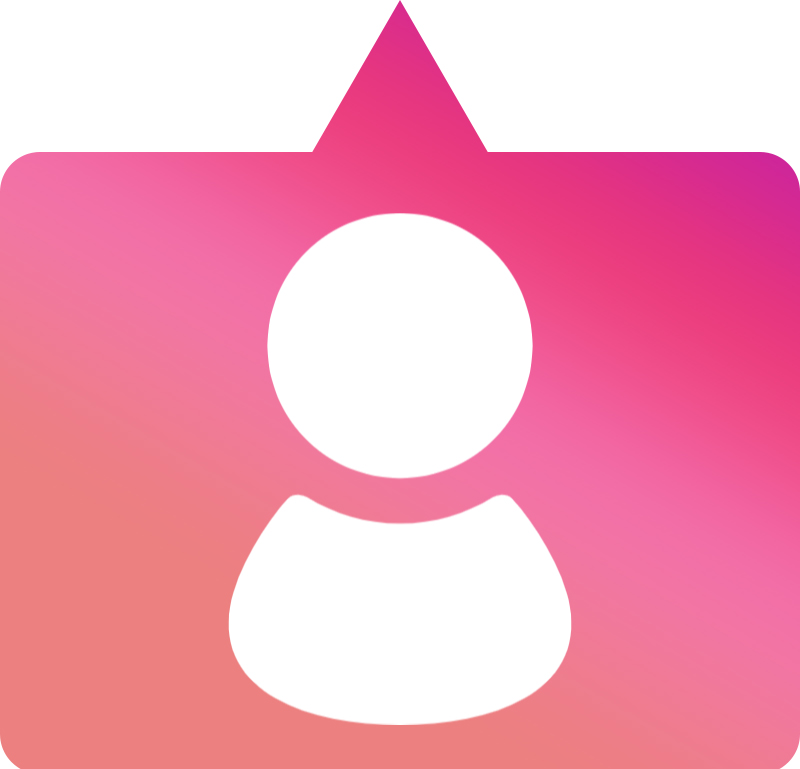
多くの人をフォローしている場合、Instagramはより幅広い作家から選出されるため、特定の人物が少なく表示される可能性がある。

短時間、ベストポストだけを見たか、それともカタログをじっくり見て閲覧に多くの時間を割いたかで、見せるコンテンツが決まる。
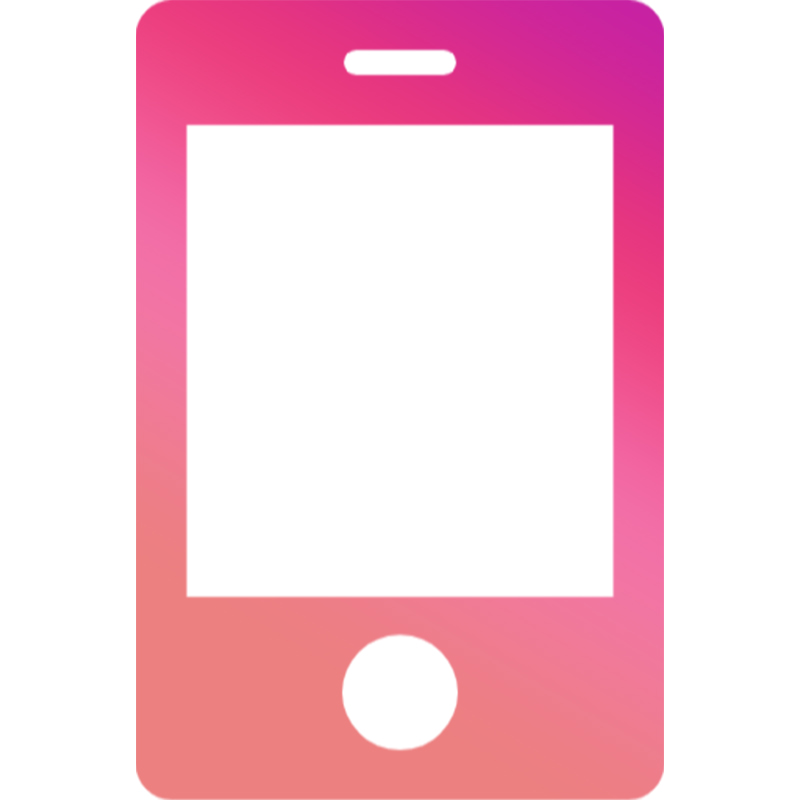
フォロワーからシグナルを貯めるためには、Instagramのフィードを充実させ、Instagram公式機能を徹底活用した「優良コンテンツを作ること」が最も重要だと考えます。
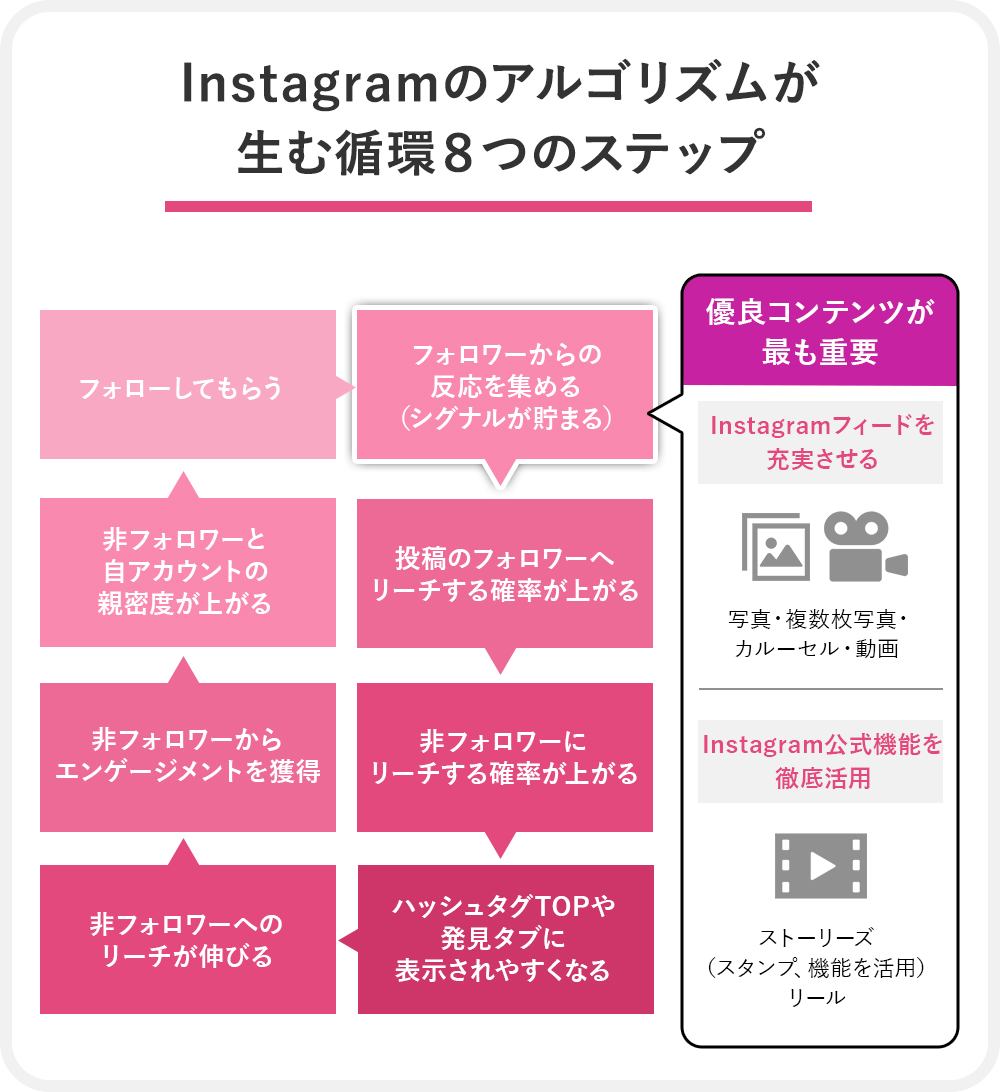
Instagram上で短尺動画を作成したり発⾒できる機能となります、エンターテインメント性の⾼い最⼤180秒の短尺動画を作成できる機能です。
リアルタイムで視聴者から意⾒や質問を受けられるので、ビジネスにとってお客様と強い関係を築く上で有効なツールになります。
定期的に配信し、顧客とのコミュニケーションを継続的に⾏うことで、フォロワーの囲い込みにも繋がります。
アカウントのフォロワーを招待して、交流できる公開型のメッセージツールです。
テキストや写真、動画、ボイスノートなどのコンテンツの発信が可能で、最新情報や近況を簡単に共有することができます。
Instagramの公式サイトでは、以下のような活用方法が紹介されています。
引用:https://creators.instagram.com/create/broadcast-channels?locale=ja_JP
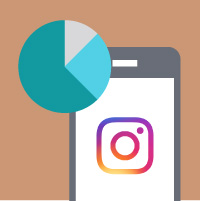
企画・運用・効果測定・活性化、トータルですべてお任せ!
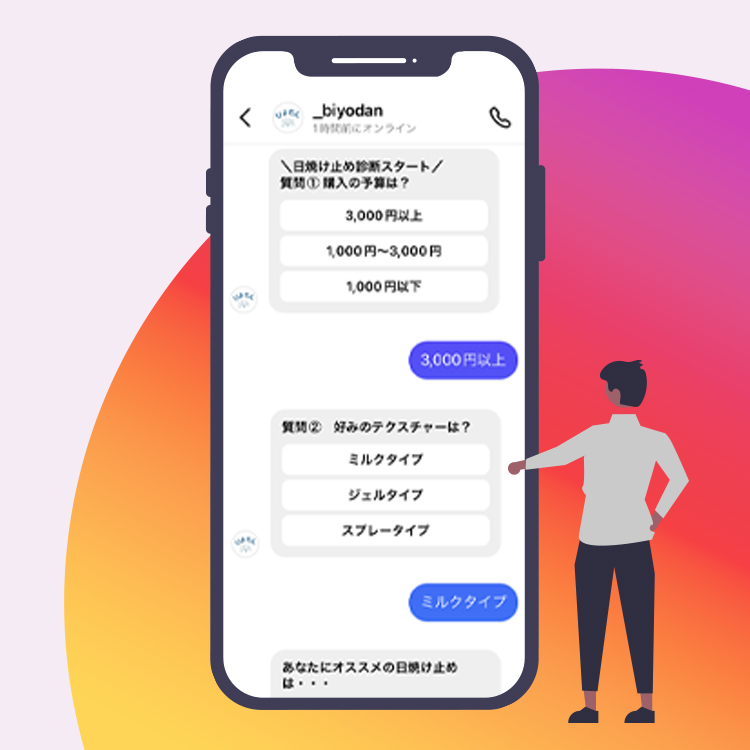
フォロワーとのコミュニケーションを深め、運用効果を最大化するInstagramDMチャットボットツールをご提供しています。チャットボットツールを活用することで、一方的な情報発信ではなく双方向のコミュニケーションを取ることが可能となり、結果、Instagram上でアカウントの評価を高めることができます。

企画から写真撮影・テキスト作成までお任せ!Instagramに特化した投稿を制作します。

商品・サービスの動画・静止画を撮影し、アカウントに合ったリール用動画のご提案・制作を行います。
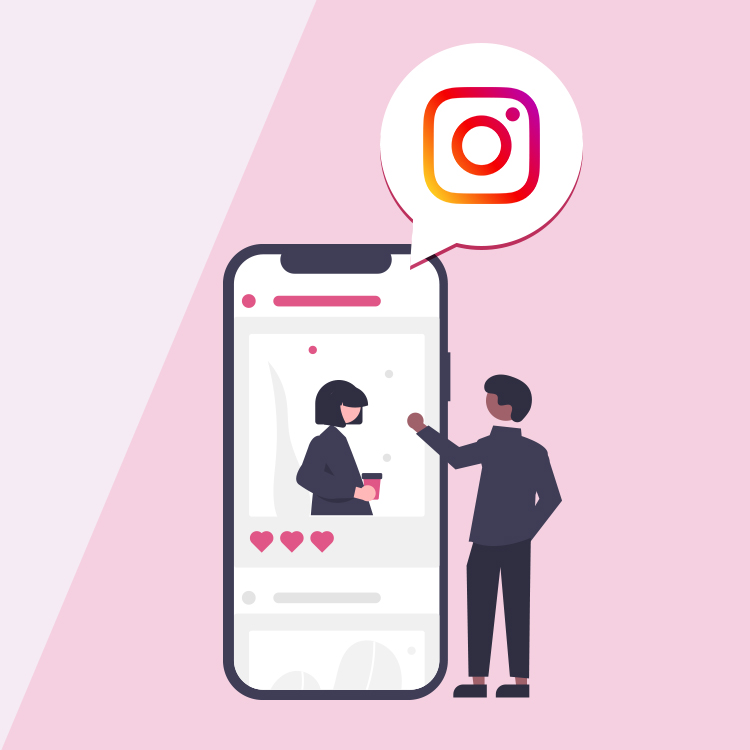
地方自治体や官公庁等で実施される観光プロモーションにおいて「SNS」の活用も欠かせない手段になってきました。 多数の支援実績がある弊社だからこそ、ノウハウを活用した運用サポートが可能です。
企画から撮影・動画編集までお任せ!Instagramに特化した動画を制作します。
全世界でInstagramの利用者が増加傾向にある今、海外に向けたグローバルなInstagramアカウント運用の重要性が増してきています。

ターゲット選定、ターゲットに合う配信計画、広告の出稿設定・配信管理・レポートまで、ワンストップでサポートします。
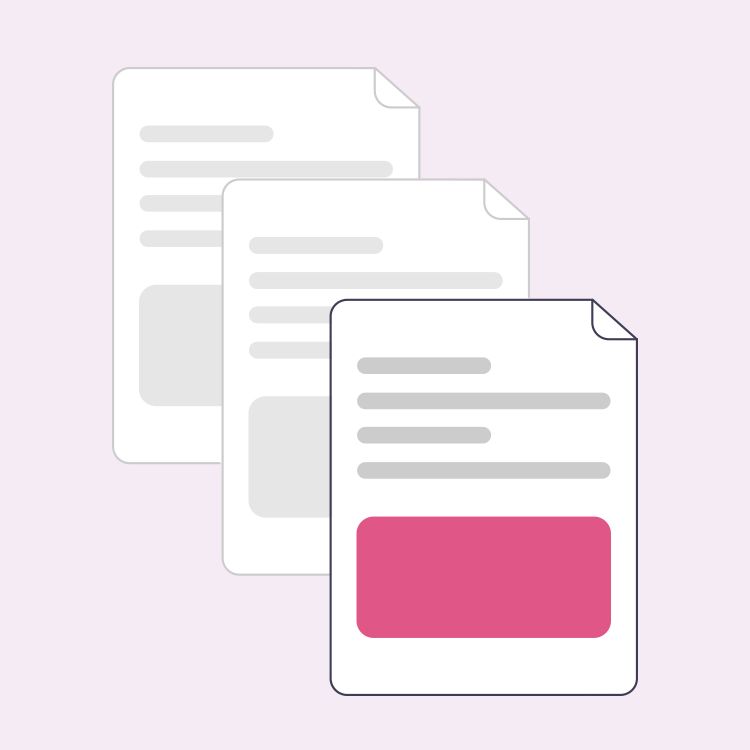
インスタグラムアカウントの詳細な分析・レポートが1回5万円から!